راهنمای فعال سازی اتوماتیک wi-fi در ویندوز ۱۰
تقریباً در همهی دستگاههایی که امکان اتصال به اینترنت دارند میتوانید Wi-Fi را خاموش و روشن کنید. البته دستگاههای اینترنت اشیا رابط مشخصی برای غیرفعال سازی وای فای ندارند اما موبایلها و کامپیوترها چرا. خاموش و روشن کردن وای فای کاری است که ما همیشه آن را به صورت دستی انجام میدهیم. تاکنون هیچ برنامهی زمانبندی خاصی برای خاموش و روشن کردن خودکار وای فای در موبایلها یا کامپیوترها وجود نداشته است. ولی ویندوز ۱۰ این شرایط را تغییر داده است. حالا با استفاده از این سیستم عامل به طور خودکار پس از مدتی میتوانید وای فای را روشن کنید. البته خاموش کردن این قابلیت هنوز هم به صورت دستی صورت میگیرد اما روشن کردن آن را میتوان به ویندوز ۱۰ سپرد. این قابلیت در حال حاضر فقط در Insider Build 14942 این سیستم عامل وجود دارد.
شما میتوانید Wi-Fi را از طریق اپلیکیشن Settings یا Action Center خاموش کنید. این گزینه مجدداً پس از آن که وای فای به طور خودکار روشن شد از طریق Settings و Action Center در دسترس خواهد بود.
با کلیک بر روی دکمهی Wi-Fi از System Tray بخش Action Center را باز کنید. برای خاموش کردن Wi-Fi بر روی آیکن آن کلیک نمایید. زمانی که Wi-Fi خاموش شد، یک گزینهی جدید به اسم Turn Wi-Fi back on ظاهر خواهد شد. این منو چهار گزینه دارد، Manually یا دستی، ۱ ساعت، ۴ ساعت و ۱ روز. اگر گزینهی Manually را انتخاب کنید، تا زمانی که مجدداً آن را به صورت دستی روشن نکنید، خود به خود فعال نخواهد شد. همهی گزینههای دیگر این منو با تمام شدن بازهی زمانی وای فای را روشن میکنند.
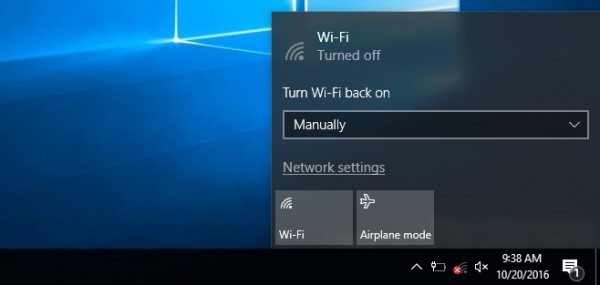
تنظیمات Wi-Fi در اپلیکیشن Settings هم رابط مشابهی دارد. ابتدا باید وای فای را خاموش کنید تا منوی Turn Wi-Fi back on ظاهر شود. این منو همان گزینههای منوی بخش Action Center را دارد. یعنی میتوانید روشن شدن مجدد وای فای را از طریق یکی از گزینههای Manually، ۱ ساعت، ۴ ساعت یا یک روز انتخاب کنید.
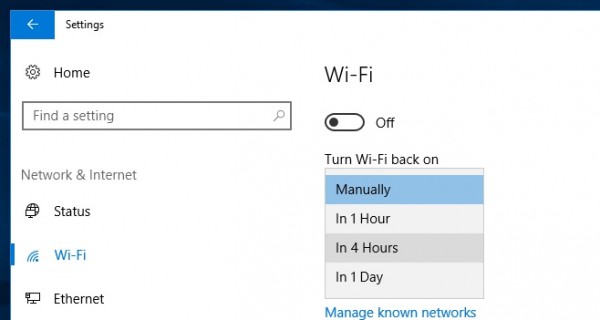
این گزینه چه برای کسانی که به عنوان توسعه دهنده به آن نیاز دارند و چه برای افراد معمولیای که چند ساعت میخواهند از اینترنت دور باشند یک گزینهی مفید است.
این ویژگی فعلاً فقط در نسخهی Insider Build موجود است. چیزی که این قابلیت را کاربردی میسازد این است که کاربران میتوانند بر اساس یک برنامهی زمانی وای فای خود را روشن و خاموش کنند. از این امکان حتی به عنوان یک ابزار کنترلی والدین هم میتوان استفاده کرد.
نظرات و دیدگاه های خود را درباره این مطلب کاربردی و مفید با دیگر کاربران گویا آی تی در میان بگذارید و همچنین با اشتراک گذاری آن در شبکه های اجتماعی دیگران را نیز از این اخبار جالب مطلع نمایید.
منبع: addictivetips
